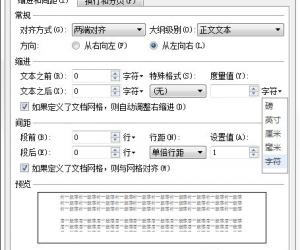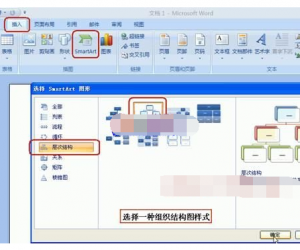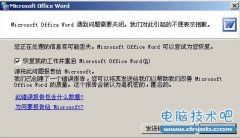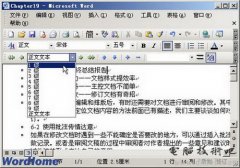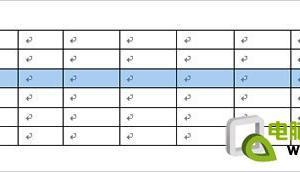word怎么调行高列宽 word怎么设置行高列宽
发布时间:2016-08-08 10:58:15作者:知识屋
word怎么调行高列宽 word怎么设置行高列宽。说起电脑的word文档,相信大家都非常的熟悉了。因为对于电脑来说,word是最基础的应用知识。那么在word中,我们应该怎么设置行宽和列高呢?一起来看看吧。
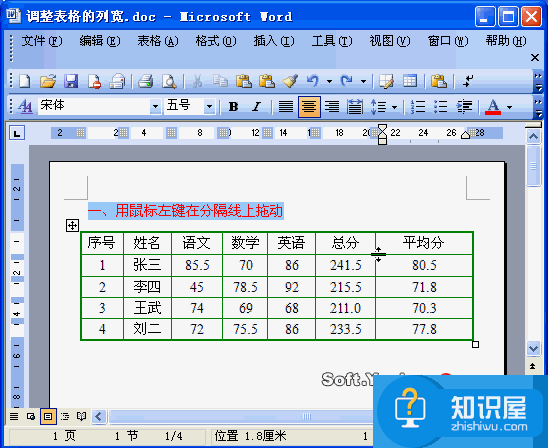
方法一、拖动分隔线来调整表格。
方法二、使用左键拖动水平标尺。把插入点置于表格内部,此时,鼠标马上会变成左右双箭头,拖动即可调整表格的列的列宽。(按住Alt键可以进行微调)
方法三、表格-->自动调整-->平均分布各列,这样调整属于平均分布各列。
方法四、用鼠标右键单击表格内部,然后在弹出的下拉菜单中选择“表格属性”命令,在“行”和“列”中我们可以设置表格的“列宽”和“行高”。
对于这样的问题吗,我们就可以使用到上面文章中的解决方法进行处理,相信一定可以解决你们的难题。
(免责声明:文章内容如涉及作品内容、版权和其它问题,请及时与我们联系,我们将在第一时间删除内容,文章内容仅供参考)
知识阅读
软件推荐
更多 >-
1
 Word文档两端对齐、分散对齐设置方法
Word文档两端对齐、分散对齐设置方法2013-01-23
-
2
Word 2003如何设置纸张大小
-
3
Word中无法复制粘贴的原因分析及解决方法
-
4
Word中删除重复文字及段落
-
5
Office2007安装的时候出现错误1406怎么处理
-
6
Word2007教你怎么样轻松调整段落、段前、段后间距
-
7
在word中如何打大括号?
-
8
在word2007中如何将任意一页设置为第一页
-
9
怎样把扫描文件转换成WORD文档形式?
-
10
单书名号怎么打 单书名号打出来的技巧